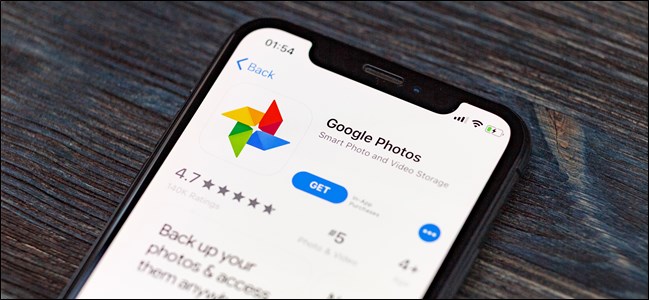Comment exporter votre bibliothèque de photos Google
Google Photos conserve vos photos et vidéos sauvegardées en ligne. Mais pour économiser vos moments en cas d’accident ou pour libérer de l’espace cloud, vous devez toujours sauvegarder périodiquement votre bibliothèque Google Photos localement. Voici comment le faire avec l’outil d’exportation de Google, Takeout.
- Visitez le site Web de Google Takeout et connectez-vous à votre compte Google. Cliquez sur le bouton « éélectionnez tou » pour exporter uniquement vos médias à partir de Google Photos et exclure vos informations du reste des services Google. Faites défiler vers le bas pour trouver « Google Photos » et cochez la case à côté. Avec l’option « ous les albums photo inclus », vous pouvez choisir les albums dont vous souhaitez en extraire une copie. Par défaut, Takeout sauvegarde tous vos albums photos. Le bouton « antes formats » vous indique dans quel format vos photos et vidéos seront exportées.
- Appuyez sur le bouton « Prochaine étape » en bas de la page. Ici, Google vous permet de personnaliser une poignée d’aspects du processus de sauvegarde. Vous pouvez choisir si vous souhaitez que Google enregistre votre archive dans votre stockage cloud préféré ou vous l’envoie par e-mail, demander à Google d’exporter automatiquement vos données Photos tous les deux mois et définir le type et la taille du fichier d’archive.
- Cliquez sur « Créer une exportation » une fois que vous avez personnalisé l’exportation. Google commencera à créer une copie de votre bibliothèque photos. Selon le nombre de photos et de vidéos que vous avez dans les albums que vous avez sélectionnés, cela peut prendre des heures, voire des jours. Vous pouvez l’annuler avec le bouton « Annuler l’exportation ».Lorsque c’est fait, Google vous enverra un e-mail intitulé « Vos données Google est prête à télécharger. » Cliquez sur le bouton « Télécharger vos fichiers » à l’intérieur de cet e-mail pour aller à la page de téléchargement de votre fichier d’archive. Connectez-vous à nouveau avec votre compte Google pour confirmation.
- Le fichier doit commencer à télécharger dès que vous atterrissez sur la page suivante « Gérer vos exportations ». Si ce n’est pas le cas, sélectionnez « Télécharger » en regard de l’entrée d’exportation Photos de la liste pour la demander manuellement. Notez que ce lien de téléchargement expirera dans une semaine.
Il existe deux façons d’explorer les archives téléchargées. Vous pouvez soit ouvrir le document « archive_browser.html » pour parcourir la bibliothèque à partir d’une application Web personnalisée dans un navigateur, soit afficher chaque photo ou fichier vidéo séparément du dossier « Google Photos ».
En plus de Photos, Google Takeout vous permet d’extraire des copies de données d’autres services Google comme Gmail.